Correzione: problemi noti di Microsoft Office 365 [Guida completa]
Ultimo aggiornamento: 13 luglio 2020
- Microsoft Office è una suite potente, ma ciò non la rende a prova di errore.
- Dai un’occhiata a queste soluzioni rapide e semplici ai problemi noti di Office 365 e ripristina i tuoi flussi di lavoro in pochissimo tempo.
- Potresti voler dare un’occhiata al nostro Hub degli errori di attivazione per informazioni più approfondite.
- Sentiti libero di esplorare anche il nostro Microsoft Office Hub.
Per risolvere vari problemi del PC, consigliamo Restoro PC Repair Tool: questo software riparerà gli errori comuni del computer, ti proteggerà dalla perdita di file, malware, guasti hardware e ottimizzerà il tuo PC per le massime prestazioni. Risolvi i problemi del PC e rimuovi i virus ora in 3 semplici passaggi:
- Scarica Restoro PC Repair Tool fornito con tecnologie brevettate (brevetto disponibile qui ).
- Fare clic su Avvia scansione per trovare i problemi di Windows che potrebbero causare problemi al PC.
- Fare clic su Ripara tutto per risolvere i problemi che interessano la sicurezza e le prestazioni del computer
- Restoro è stato scaricato da 657.095 lettori questo mese.
La suite Office è abbastanza potente da supportare sia gli utenti Windows 10 che quelli Mac, ma ciò non significa che non abbia la sua giusta quota di problemi.
Qualche tempo fa, Microsoft aveva rilasciato una pagina web ufficiale con i problemi più noti riguardanti Office e Windows 10 e ha fornito un paio di correzioni per i suddetti.
Abbiamo deciso di aggiungerne altri all’elenco. Quindi, senza ulteriori indugi, ecco alcuni metodi utili per risolvere i problemi noti di Microsoft Office 365.
Come risolvere i problemi e gli errori comuni di Office 365
I. Problemi di accesso a Microsoft Office 365
1 Controlla le tue credenziali e prova a cambiare il formato di accesso
Potresti essere in grado di risolvere questo problema semplicemente cambiando il formato di accesso. Al posto del tuo indirizzo email, utilizza:
MicrosoftAccountyour_email@outlook.com.
Inoltre, il problema potrebbe derivare da una credenziale generica con una persistenza impostata su Session. Quindi, dovrai trovare la credenziale problematica ed eliminarla.
Ecco come farlo:
- Premi il tasto Windows + S e accedi al pannello di controllo.
- Seleziona Credential Manager.
Individua le credenziali problematiche e ricreale.
2 Utilizzare un software di terze parti
Hetman Office Recovery è progettato per aiutarti a recuperare e accedere ai tuoi documenti di Office ogni volta che il loro programma nativo è conforme alle tue istruzioni.
Installa Hetman Office Recovery
Questo strumento fornisce supporto file nativo per i formati più diffusi di Microsoft e altro ancora.
In effetti, la versatilità è una caratteristica per eccellenza di Hetman Office Recovery e rende giustizia alla sua reputazione lavorando senza problemi con tutti i tipi di piattaforme, dispositivi, supporti di archiviazione inclusi tutti gli SSD, HDD, pen drive USB, NAS e tutte le versioni di FAT e NTFS .
Inoltre, nemmeno i dispositivi danneggiati o, in questo caso, i documenti di Office interessati da errori possono avere una possibilità contro questo potente strumento di ripristino.
Vediamo rapidamente le sue caratteristiche principali :
- Pienamente compatibile con Microsoft Office e altri formati di file
- Supporta tutti i tipi di supporti di archiviazione (HDD, SSD, schede di memoria, pen drive USB, NAS e persino VM)
- Motore di recupero file avanzato per recuperare i dati da dispositivi danneggiati, corrotti e inaccessibili
- Sofisticati algoritmi di ricerca della firma per un recupero di successo
- Interfaccia intuitiva e facile da usare con una procedura guidata passo passo integrata per assistere durante il processo di ripristino
- Masterizza file su un CD / DVD, crea immagini ISO o carica i file su un server FTP
3 Ricrea il tuo profilo e-mail
Esegui una scansione del sistema per scoprire potenziali errori
Fare clic su Avvia scansione per trovare i problemi di Windows.
Fare clic su Ripara tutto per risolvere i problemi con le tecnologie brevettate.
Esegui una scansione del PC con Restoro Repair Tool per trovare errori che causano problemi di sicurezza e rallentamenti. Al termine della scansione, il processo di riparazione sostituirà i file danneggiati con nuovi file e componenti di Windows.
Rimuovi tutte le credenziali di Microsoft Office e il tuo profilo procedendo come segue:
- Apri Outlook e vai su File> Impostazioni account> Gestisci profili.
- Ora devi selezionare Mostra profili.
- Seleziona il tuo profilo e fai clic sul pulsante Rimuovi.
Dopo averlo fatto, devi solo creare un nuovo profilo di Outlook.
- Apri Outlook. Ora vai su File> Impostazioni account> Gestisci profili> Mostra profili> Aggiungi.
- Immettere il nome del profilo desiderato, fare clic su OK e seguire le istruzioni per completare il processo di creazione dell’account.
- Dopo aver creato un nuovo account, controlla se il problema è ancora presente.
4 Aggiorna Office alla versione più recente
Puoi farlo seguendo questi passaggi:
- Apri qualsiasi applicazione di Office.
- Vai a File> Account> Opzioni di aggiornamento> Aggiorna ora.
- Office scaricherà gli aggiornamenti disponibili e li installerà.
- Una volta installati gli aggiornamenti, controlla se il problema persiste.
II. Problemi di attivazione di Microsoft Office 365
1 Disattivare Windows Firewall
Il firewall di Windows potrebbe ostacolare l’attivazione di MS Office se è attivo. Quindi disattivare temporaneamente quel firewall potrebbe fare il trucco.
È possibile disattivare il firewall tramite il pannello di controllo come segue:
- Immettere Windows Firewall nella casella di ricerca Avvia e aprire la scheda del Pannello di controllo corrispondente.
- Fare clic su Attiva o disattiva Windows Firewall a sinistra della scheda.
- Seleziona le opzioni Disattiva Windows Firewall lì.
2 Riparare MS Office Suite
È possibile aprire lo strumento di riparazione della suite dalla scheda Programmi e funzionalità come segue:
- Seleziona Programmi e funzionalità per aprire la scheda del Pannello di controllo corrispondente.
- Ora puoi fare clic con il pulsante destro del mouse sulla suite MS Office e selezionare Cambia. Questo aprirà lo strumento di diagnostica di Office.
- Seleziona l’ opzione Riparazione rapida in quella finestra. In alternativa, puoi selezionare l’ opzione Riparazione in linea che reinstalla la suite.
- Premere il pulsante Ripara e seguire le istruzioni della procedura guidata di diagnostica.
3 Reimpostare il TCP / IP nel prompt dei comandi
Seleziona il prompt dei comandi (amministratore) nel menu Win + X. Quindi immettere il comando netsh int ip reset resettcpip.txt nella finestra del prompt e premere il tasto Invio.
III. Problemi con il server temporaneo Microsoft Office
1 Controlla il tuo fuso orario
Il fuso orario errato può creare problemi relativi al server che causano questo errore. Assicurati che l’ora, la data e il fuso orario siano impostati correttamente sul tuo sistema prima di provare ad attivare la licenza.
2 Eseguire Office come amministratore
L’esecuzione dell’applicazione Office con privilegi di amministratore può anche risolvere i problemi temporanei del server.
Basta fare clic con il pulsante destro del mouse su Word e selezionare l’ opzione Esegui come amministratore. Una volta che l’applicazione di Office è attiva e in esecuzione, prova ad attivare il controllo della licenza per eventuali miglioramenti.
3 Utilizzare Support and Recovery Assistant per Office 365
Microsoft offre uno strumento di supporto e assistenza per il ripristino per Office 365 che può aiutarti a identificare i problemi di attivazione con Office 365.
Ecco come fare:
-
Scarica lo strumento di supporto e ripristino per Office 365.
-
Esegui il programma di installazione e quando si apre la finestra di dialogo fai clic su Installa.
-
Supporto e ripristino per Office 365
-
L’app si aprirà in una nuova finestra. Seleziona Accetto per accettare il contratto di servizio.
-
Fare clic su Sì quando richiesto dall’UAC.
-
Segui le istruzioni sullo schermo per completare il processo di ripristino.
-
- *
Quindi, queste soluzioni ti hanno aiutato?
Vai avanti e lascia il tuo feedback di seguito in modo da poter aggiungere altro all’elenco.
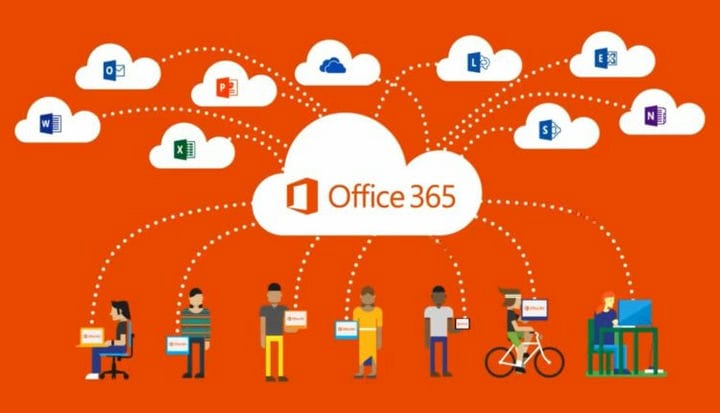
![Correzione: problemi noti di Microsoft Office 365 [Guida completa]](https://howto.mediadoma.com/wp-content/uploads/2021/03/post-58071-604f743c29f22.jpg)